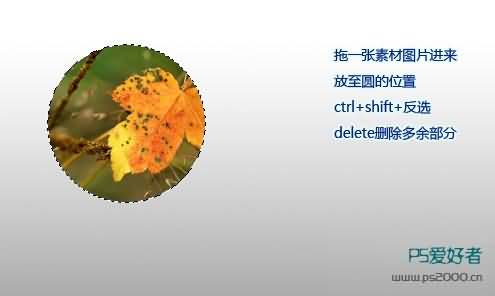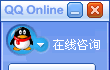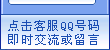教你打造晶莹通透水晶球
伟明网站设计 发布于:2010-05-13 03:14:19 人气指数:3020 人/次 字体:
大 中 小
| 1、新建500*300文档,使用线性渐变填充,颜色为白至灰,新建图层,绘制椭圆选区,前景色#00F6FF,背景色#001969,使用线性渐变填充。 |
| 2、把素材图片拖进来,放至圆的位置,Ctrl+shift+i反选,Delete删除多余部分。 |
| 3、按住Ctrl键,鼠标点击素材图层,出现浮动选区,滤镜-扭曲-球面化,数量为-100,ctrl+F重复一次。 |
| 4、将素材图层混合模式设为叠加,同时调整不透明度70%,新建图层,绘制椭圆选区,在选区上右击鼠标,选择“自由变换”将椭圆选区倾斜。 |
| 5、将前景色设为白色,渐变样选第二种,从前景色至透明渐变,使用渐变填充。 |
| 6、如果觉得球体太暗,按Ctrl+U调整圆球层的饱和度和明度,至此,球体部分完成。 |
| 8、合并背景之外的三个图层,在背景层上方新建图层,绘制椭圆选区,选择-变换选区,倾斜后,填充一种深色。 |
| 9、Ctrl+D取消选区,滤镜-模糊-高斯模糊,4个像素,调整图层的不透明度50%。 |
| 10、在阴影 图层部分绘制小的椭圆选区,变换一定角之后,羽化按住Ctrl+alt+D键,10像素,图像-调整-亮度/对比度。参数如下图设置: |
| 11、这时候感觉球太飘了,所以我们继续在阴影图层上,新建一个图层,绘制一个椭圆选区,填充深蓝色,用高斯模糊一下,调整好位置,OK。 |
| 12、合并图层,然后按住Ctrl想复制几个就直接拖鼠标,Ctrl+U再调整颜色,得到最终效果图。 |